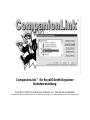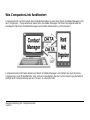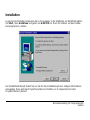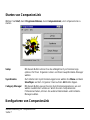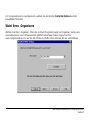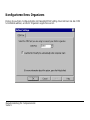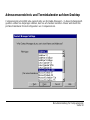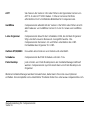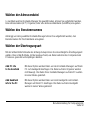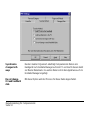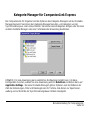CompanionLink™ für Royal/Olivetti Organizer
Benutzeranleitung
Copyright © 1999 CompanionLink Software, Inc. Alle Rechte vorbehalten
CompanionLink ist eine Handelsmarke von CompanionLink Software, Inc. andere Marken gehören ihren Eigentümern.

Lizenzvereinbarung
COPYRIGHT CompanionLink und alle von CompanionLink Software Inc. hergestellte Produkte (die Software) sind im Eigentum von
CompanionLink Software Inc. und durch die Urheberrechte der USA und den entsprechenden Vertragsvereinbarungen geschützt.
Wenn Sie mit dieser Lizenz nicht einverstanden sind, können Sie alles Material innerhalb von 30 Tagen an CompanionLink Software bei
voller Rückzahlung zurückgeben.
LIZENZGEWÄHRUNG Durch Ihrem Kauf von CompanionLink gewährt Ihnen CompanionLink Software das Recht das Programm für
die spezifizierte Zahl von Personen, die Lizenzen gekauft haben (d.h. eine Einzellizenz für eine Person oder eine 5-Personenlizenz für
fünf Personen), zu installieren und zu benutzen. Sie können CompanionLink auf mehreren Computern installieren oder mit mehreren
Organizern benutzen, vorausgesetzt dass jede Installation spezifisch für die richtige Anzahl lizenzierter Benutzer gedacht ist.
EINSCHRÄNKUNGEN Ohne schriftliche Erlaubnis von CompanionLink Software dürfen Sie keine Kopien dieser Anleitung oder
irgendwelcher Seiten daraus machen. Sie dürfen die Software nicht dekompilieren oder durch reverse Engineering rekonstruieren.
ERSATZ VON DATENTRÄGERN CompanionLink Software garantiert den physikalischen Datenträger, auf dem die Software vertrieben
wird. Wenn dieser Datenträger aus irgendeinem Grund nicht lesbar ist, wird er kostenfrei ersetzt.
ANWENDBARES RECHT Diese Lizenzvereinbarung unterliegt den Gesetzen von Oregon, USA.
RECHTE CompanionLink Software behält sich alle nicht ausdrücklich übertragenen Rechte vor. Nichts in dieser Lizenzvereinbarung
kann als Überlassung von Rechten von CompanionLink Software unter den US Copyright Rechten oder irgendwelchen anderen
Bundes- oder Staatsgesetzen verstanden werden.
Begrenzte Garantie
BEGRENZTE GARANTIE CompanionLink Software garantiert, dass die Software im wesentlichen für 90 Tage nach Inempfangsnahme
entsprechend der mitgelieferten Dokumentation funktionieren wird. Alle implizierten Garantien für die Software gelten ebenfalls für 90
Tage nach Inempfangsnahme. Einige Staaten gestatten keine Begrenzung der Dauer für implizierte Garantien, daher mag diese
Klausel für Sie nicht zutreffen.
KUNDEN-SCHADLOSHALTUNG. Alle Verpflichtungen von CompanionLink Software und Ihre ausschließliche Schadloshaltung
besteht darin, dass nach Wahl von CompanionLink Software (a) entweder der Kaufpreis zurückgezahlt oder (b) die Software, die nicht
der begrenzten Garantie von CompanionLink Software entspricht und an CompanionLink Software zusammen mit einer
Verkaufsquittung zurückgesandt wird, ersetzt wird. Diese Garantiezusage gilt nicht, falls das Versagen der Software auf Unfall,
Falschbenutzung oder Mißbrauch zurückzuführen ist. Für ersetzte Software gilt eine Garantie für den Rest der ursprünglichen 90 Tage
oder 30 Tage, je nachdem was länger ist.
KEINE WEITEREN GARANTIEZUSAGEN. COMPANIONLINK SOFTWARE LEHNT ALLE ANDEREN AUSDRÜCKLICHEN ODER IMPLIZIERTEN GARANTIEN
EINSCHLIESSLICH ABER NICHT BESCHRÄNKT AUF MARKTGÄNGIGKEIT ODER EIGNUNG FÜR BESONDERE ANWENDUNGEN AB. BEZÜGLICH DER
SOFTWARE UND DER MITGELIEFERTEN SCHRIFTLICHEN DOKUMENTATION GEWÄHRT IHNEN DIESE BEGRENZTE GARANTIE SPEZIFISCHE RECHTE. JE
NACH STAAT KÖNNEN SIE WEITERE RECHTE GELTEND MACHEN.
KEINE HAFTUNG FÜR FOLGESCHÄDEN. UNTER KEINEN UMSTÄNDEN HAFTEN COMPANIONLINK SOFTWARE ODER SEINE ZULIEFERER FÜR SCHÄDEN
(EINSCHLIESSLICH ABER NICHT BEGRENZT AUF SPEZIELLE INDIREKTE ZUFÄLLIGE ODER FOLGESCHÄDEN, SCHÄDEN WEGEN GEWINNVERLUSTS,
GESCHÄFTSAUSFALL, GESCHÄFTSDATEN ODER ANDERER GELTWERTER VERLUSTE), DIE SICH AUS DEM GEBRAUCH ODER DER UNMÖGLICHKEIT DES
GEBRAUCHS DIESES PRODUKTS ERGEBEN, SELBST WENN COMPANIONLINK SOFTWARE AUF DIE MÖGLICHKEIT SOLCHER SCHÄDEN HINGEWIESEN
WURDE. DA EINIGE STAATEN DIE EINSCHRÄNKUNG VON HAFTUNG FÜR FOLGE- UND ZUFALLSSCHÄDEN NICHT ZULASSEN. MAG DIES FÜR SIE NICHT
GELTEN.

INHALTSVERZEICHNIS
Einführung.......................................................................... 4
Installation.......................................................................... 6
Starten von CompanionLink.......................................... 7
Kategorie-Manager für CompanionLink Express .. 14
CompanionLink Software, Inc.
P.O. Box 1660 / 340 Pacific Avenue
Brookings, OR 97415
Verkauf: (888) 967-6925
Fax: (541) 412-0500
Web: http://www.pdabuzz.com
Web: http://www.companionLink.com

Benutzeranleitung für CompanionLink
Seite 4
Technische Unterstützung
Sie erhalten technische Unterstützung für CompanionLink über Royal/Olivetti. Wenn Sie Hilfe
beim Gebrauch von CompanionLink benötigen, wenden Sie sich bitte an die Telefonnummer für
den technischen Kundendienst von Royal/ Olivetti, die Ihnen mit dem Organizer geliefert wurde.
HINWEIS: CompanionLink funktioniert nicht unter Windows 3.1
Einführung
Vielen Dank dafür, dass Sie CompanionLink gekauft haben. CompanionLink gehört zu einer
neuen Generation von Synchronisier-Werkzeugen, mit denen Sie Kontakt- und
Termininformationen aus Ihrem Kontakte-Manager auf viele Typen und Marken von
Handgeräten auslagern können.
Schritt 1: Installieren Sie CompanionLink. Nach erfolgreicher Installation wählen Sie Start,
dann Programm-Dateien, dann CompanionLink und dann CompanionLink Setup.
Damit gehen Sie durch den Setup der Anfangsoptionen, um das Hauptprogramm für
Kontaktmanagement auf Ihrem Organizer und PC zu wählen.
Schritt 2: Damit Sie Ihre Daten mit dem Organizer synchronisieren können, muss SmartSync
geladen sein. Sie können SmartSync laden, indem Sie Start, dann Programm-
Dateien, dann CompanionLink und dann SmartSync wählen. SmartSync wird bei
der Installation auf Ihren Windows Desktop gesetzt und Sie können es vom Desktop
laufen lassen, wenn Sie das vorziehen.
Schritt 3: Sobald SmartSync geladen ist, können Sie Ihre Daten synchronisieren. Wählen Sie
Menu, dann SmartSync und dann Go auf Ihrem Organizer. Dann beginnt der
Synchronisierungsprozess.

Benutzeraleitung für CompanionLink
Seite 5
Wie CompanionLink funktioniert
CompanionLink synchronisiert die Kontaktinformationen zwischen Ihrem Kontakte-Manager und
dem Organizer. CompanionLink kann Ihren Kontakte-Manager mit Ihrem Handgerät oder Ihr
Handgerät mit Ihrem Kontakte-Manager oder beide miteinander synchronisieren.
CompanionLink liest Daten direkt von Ihrem Kontakte-Manager und startet den Synchronisie-
rungsprozess zum Datentransfer zum und vom Handgerät. Da die Sychronisierung automatisch
erfolgt, läuft CompanionLink als ein Prozess in einem Schritt.

Benutzeranleitung für CompanionLink
Seite 6
Installation
Legen Sie die Diskette CompanionLink in Ihr Laufwerk. In der Startleiste von Win95/98 wählen
Sie Start., dann Ausführen und geben Sie A:SETUP ein. Dann OK wählen, um das Installa-
tionsprogramm zu starten.
Der InstallShield Wizard fordert Sie auf, die für den Installationsprozess nötigen Informationen
einzugeben. Dann wird das Programmsymbol zum Starten von CompanionLink in dem
Programmbereich plaziert.

Benutzeraleitung für CompanionLink
Seite 7
Starten von CompanionLink
Wählen Sie Start, dann Programm-Dateien, dann CompanionLink, um CompanionLink zu
starten
Setup Mit diesem Button können Sie die anfänglichen Synchronisierungs-
optionen für Ihren Organizer setzen und Ihren Haupt-Kontakte-Manager
wählen.
Synchronize Zum Starten den Synchronisierungsprozess wählen Sie Menu und dann
SmartSync auf dem Organizer. Dann auf den GO Button tippen.
Category Manager Mit diesem Button passen Sie den Synchronisierungsprozess an und
wählen zusätzliche Funktionen. Wenn Sie den CompanionLink
Professional haben, können Sie weitere Datendateien und Kontakte-
Manager wählen.
Konfigurieren von CompanionLink

Benutzeranleitung für CompanionLink
Seite 8
Um CompanionLink zu konfigurieren, wählen Sie den Button Set Initial Options auf der
Hauptbildschirmseite.
Wahl Ihres Organizers
Wählen Sie Ihren Organizer. Die Liste in Ihrem Programm zeigt nur Organizer, da Sie eine
spezielle Version von CompanionLink geliefert bekommen haben. Besuchen Sie
www.companionlink.com, wo Sie alle PDAs und PIMs sehen können, die wir unterstützen.

Benutzeraleitung für CompanionLink
Seite 9
Konfigurieren Ihres Organizers
Klicken Sie auf den Configure Button im Dialogfeld PDA Setting. Dann können Sie die COM
Schnittstelle wählen, an die Ihr Organizer angeschlossen ist.

Benutzeranleitung für CompanionLink
Seite 10
Adressenverzeichnis und Terminkalender auf dem Desktop
CompanionLink unterstützt eine ganze Reihe von Kontakte-Managern. In dieser Anfangskonfi-
guration sollten Sie denjenigen wählen, den Sie am meisten benutzen. Dieser wird dann Ihre
primäre Datenbank für die Konfiguration von CompanionLink.

Benutzeraleitung für CompanionLink
Seite 11
ACT! Sie müssen die Version 3.0.6 oder höher oder irgendeine Version von
ACT! 4.0 oder ACT! 2000 haben. Frühere Versionen fehlt die
erforderliche OLE Schnittstellen-Bibliothek für CompanionLink.
GoldMine CompanionLink arbeitet mit der Version 2.5a 50911 oder höher einschl.
aller Releases von GoldMine Version 3.0 und 3.2 sowie von GoldMine
4.0.
Lotus Organizer CompanionLink braucht die Formatdatei .OR4, die mit dem Organizer
97gs und dem neueren Release 4.1 eingeführt wurde. Die
CompanionLink Versionen 1.1 und höher unterstützen die .OR5
Formatdatei des Organizer 5.0 .OR5.
Outlook 97/98/2000 Es werden alle Versionen von Outlook voll unterstützt.
Schedule+ CompanionLink läuft mit Schedule+ Version 7.0a.
Palm Desktop Jede Version von Palm Desktop kann als Kontakte-Manager definiert
werden. CompanionLink synchronisiert dann vom Palm Desktop zum
Organizer
Weitere Kontakte-Manager werden hinzukommen, daher kann Ihre Liste neue Optionen
enthalten. Eine komplette Liste unterstützter Produkte finden Sie unter www.companionlink.com.

Benutzeranleitung für CompanionLink
Seite 12
Wählen der Adressendatei
Je nachdem welchen Kontakte-Manager Sie gewählt haben, können Sie aufgefordert werden,
eine Adressendatei (ACT!, Organizer) oder eine Adressendatenbank (GoldMine) anzugeben.
Wählen des Benutzernamens
Abhängig von dem gewählten Kontakte-Manager können Sie aufgefordert werden, den
Benutzernamen für Ihre Datenbank anzugeben.
Wählen der Übertragungsart
Mit der letzten Bildschirmseite des Anfangs-Setup können Sie die anfängliche Übertragungsart
wählen. Dies ist die Methode, mit der gesteuert wird, wie Daten während des CompanionLink
Prozesses gesendet und empfangen werden.
Add PC info Mit dieser Option werden Daten von dem Kontakte-Managers auf Ihrem
to the handheld PC zum Handgerät übertragen. Die Daten auf dem Organizer werden
nicht bewegt. Die Daten Ihres Kontakte-Managers auf dem PC werden
in keiner Weise geändert.
Add Handheld Mit dieser Option werden Daten von dem Handgerät zum Kontakt-
info to the PC Manager auf Ihrem PC übertragen. Die Daten auf dem Handgerät
werden in keiner Weise geändert.

Benutzeraleitung für CompanionLink
Seite 13
Synchronize Bei den meisten Organizern überträgt CompanionLink Daten vom
changes both Handgerät zum Kontakte-Manager auf dem PC und macht diesen damit
ways zur Master-Datenbank. Es werden Daten soll im Handgerät wie auch im
Kontakte-Manager angefügt.
Do not change Mit dieser Option wird der Prozess für diese Datei abgeschaltet.
Or read handheld
data

Benutzeranleitung für CompanionLink
Seite 14
Kategorie-Manager für CompanionLink Express
Bei CompanionLink für Organizer sind die Optionen des Kategorie-Managers auf den Kontakte-
Manager begrenzt. Sie können den Kategorie-Manager benutzen, um Kategorien von der
Synchronisierung aus- oder einzuschließen. Sie können keine Kategorien anfügen oder für einen
anderen Kontakte-Manager oder eine Terminkalender-Anwendung bestimmen.
HINWEIS: Für jede Anwendung kann zusätzliches Konfigurieren möglich sein. Um diese
Konfiguration zu sehen, wählen Sie eine Anwendung wie z.B. Date Book und klicken dann auf
Application Settings. Bei vielen Kontakte-Managern gibt es Optionen zum Kontrollieren der
Zahl der Anmerkungen, Filter und Datumsgrenzen für Termine. Alle dienen zur Speicherver-
waltung und zur Kontrolle der Synchronisierungsdauer mit dem Handgerät.


-
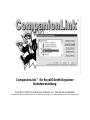 1
1
-
 2
2
-
 3
3
-
 4
4
-
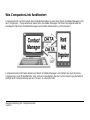 5
5
-
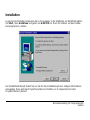 6
6
-
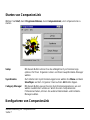 7
7
-
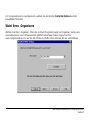 8
8
-
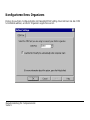 9
9
-
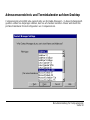 10
10
-
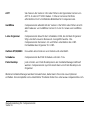 11
11
-
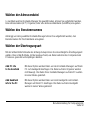 12
12
-
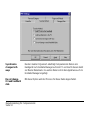 13
13
-
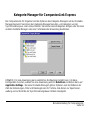 14
14
-
 15
15
-
 16
16
Royal Linea 1 Bedienungsanleitung
- Typ
- Bedienungsanleitung
Andere Dokumente
-
 Oregon Scientific AD105 Benutzerhandbuch
Oregon Scientific AD105 Benutzerhandbuch
-
Palm Desktop Organizer Read This First Manual
-
Fujitsu fi-5110EOX2 Benutzerhandbuch
-
Palm PalmConnect Benutzerhandbuch
-
Samsung SGH-i600 Benutzerhandbuch
-
Palm Handbook Travel Kit Benutzerhandbuch
-
Franklin eBookMan-901 Bedienungsanleitung
-
Promise Technology NS4300N Benutzerhandbuch
-
Ectaco SENCOR SDN 440T Benutzerhandbuch
-
WAGO WAGO-I/O-PRO, Programming Tool IEC-61131-3 Benutzerhandbuch